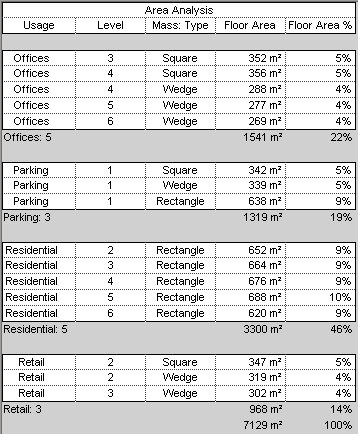Sie haben Körper entworfen, um mit dem Konzeptentwurf für ein Gebäude zu experimentieren. Sie möchten für jedes Geschoss die kostengünstigste bzw. rentabelste Kombination möglicher Gebäudenutzungen ermitteln.
Für diese Analyse gehen Sie folgendermaßen vor:
- Weisen Sie jedem Körpergeschoss eine Verwendung zu.
- Berechnen Sie die Fläche jedes Körpergeschosses.
- Berechnen Sie den prozentualen Anteil an der Geschossdeckenfläche für jede Nutzung.
- Verwenden Sie diese Informationen, um die beste Nutzungsmischung für diesen Entwurf zu ermitteln.
Erstellen Sie eine Bauteilliste für eine Flächenauswertung der Körper in einem Konzeptentwurf. Die einzelnen Schritte können anders ausfallen, je nachdem, welche Informationen in der Bauteilliste enthalten sein sollen.
So erstellen Sie eine Bauteilliste für eine Flächenauswertung
- Erstellen Sie Körpergeschosse.
- Klicken Sie auf Registerkarte Ansicht
 Gruppe Erstellen
Gruppe Erstellen  Dropdown-Liste Bauteillisten
Dropdown-Liste Bauteillisten 
 (Bauteilliste/Mengen).
(Bauteilliste/Mengen).
- Im Dialogfeld Neue Bauteilliste gehen Sie wie folgt vor:
- Klicken Sie bei Kategorie auf Körpergeschoss.
Wird Körpergeschoss nicht standardmäßig angezeigt, aktivieren Sie Modellkategorien in dieser Ansicht anzeigen. Wählen Sie unter Liste filtern die Option Architektur.
- Geben Sie bei Name den Bauteillistennamen ein.
- Wählen Sie Bauteilliste erstellen.
- Klicken Sie auf OK.
- Klicken Sie bei Kategorie auf Körpergeschoss.
- Gehen Sie in der Registerkarte Felder des Dialogfelds Bauteillisteneigenschaften wie folgt vor:
- Fügen Sie bei Vorg. Felder (in Reihenf.) die folgenden Felder hinzu:
- Verwendung
- Ebene
- Körpermodell: Typ
- Geschossdeckenfläche
- Klicken Sie auf Berech. Werte.
- Geben Sie im Dialogfeld Berechneter Wert als Name Floor Area % ein.
- Wählen Sie Prozentsatz.
- Wählen Sie bei von den Wert Geschossdeckenfläche.
- Wählen Sie bei von den Wert Gesamt.
- Klicken Sie zweimal auf OK.
- Fügen Sie bei Vorg. Felder (in Reihenf.) die folgenden Felder hinzu:
- Weisen Sie in der Bauteilliste jeder Körpergeschossdecke eine Verwendung zu.
Geben Sie in der Spalte Verwendung für jede Ebene eine Nutzung ein. Nach der Eingabe der ersten Werte können Sie bei den übrigen Zeilen in das Feld klicken und Werte aus einer Liste wählen.
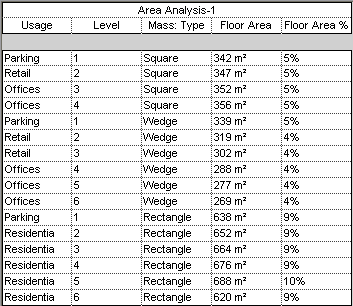
Sortieren Sie dann die Bauteilliste und berechnen Sie Zwischensummen nach Verwendung wie folgt:
- Greifen Sie über die Eigenschaftenpalette auf die Eigenschaften der Bauteilliste zu.
- Klicken Sie bei Sortierung/Gruppierung auf Bearbeiten.
- Gehen Sie in der Registerkarte Sortierung/Gruppierung des Dialogfelds Bauteillisteneigenschaften wie folgt vor:
- Wählen Sie unter Sortierung nach Folgendes:
- Verwendung
- Aufsteigend
- Fußzeile
- Titel, Anzahl und Gesamtwerte
- Leerzeile
- Wählen Sie bei Dann nach sowohl Ebene als auch Aufsteigend.
- Wählen Sie unten im Dialogfeld Folgendes:
- Gesamt
- Titel und Gesamtwerte
- Jedes Exemplar aufgliedern
- Wählen Sie unter Sortierung nach Folgendes:
- Klicken Sie auf die Registerkarte Formatierung, und gehen Sie vor wie folgt:
- Wählen Sie unter Felder den Wert Geschossdeckenfläche.
- Wählen Sie bei Ausrichtung Rechts.
- Wählen Sie Gesamtwerte berechnen.
- Geben Sie die Formatierung für Geschossdeckenfläche % an: Wählen Sie unter Felder Geschossdeckenfläche %. Wählen Sie bei Ausrichtung Rechts. Wählen Sie Gesamtwerte berechnen.
- (Optional) Geben Sie die Formatierung für Verwendung, Ebene und Körpermodell: Typ an, und wählen Sie unter Felder einen Feldnamen. Wählen Sie dann bei Ausrichtung Mitte.
- Klicken Sie auf OK.
Die Bauteilliste wird aktualisiert, wobei die Zeilen entsprechend sortiert und berechnet werden. Für jede Verwendung werden der geplante Prozentsatz der Geschossdeckenfläche und die Quadrateinheiten angezeigt.